
يمكن أن يحدث خطأ رمز إيقاف ويندوز Clock Watchdog Timeout عندما يكون هناك سوء في الاتصال بين خيوط المعالج متعدد النوى. إذا واجهت خطأ الشاشة الزرقاء هذا ، فأنت بحاجة إلى حلول فعالة.
تفحص هذه المقالة أسباب الخطأ على نظام Windows. وتذهب إلى ما هو أبعد من ذلك لتظهر لك تسعة إصلاحات للخطأ. أخيرًا ، إذا فقدت أي بيانات بسبب هذا الخطأ ، فسوف تتعلم كيفية استعادتها مرة أخرى باستخدام أداة Recoverit Data Recovery.
ما السبب وراء خطأ Clock Watchdog Timeout؟
كما ذكرنا سابقًا ، عادةً ما يحدث خطأ Clock Watchdog Timeout بسبب مشكلة في معالج محدد على جهاز الكمبيوتر الخاص بك. عوامل أخرى يمكن أن تكون السبب في هذا الخطأ ؛ يتضمن ذلك أخطاء في برامج تشغيل الأجهزة أو BIOS أو ذاكرة الوصول العشوائي (رام) أو تطبيق تابع لجهة خارجية. أيضًا ، يعد رفع تردد التشغيل لجهاز الكمبيوتر الخاص بك سببًا رئيسيًا للخطأ. أخيرًا ، إذا قمت للتو بتثبيت برنامج على جهاز الكمبيوتر الخاص بك ولكنك لم تفعل ذلك بشكل صحيح ، فقد يكون هذا الخطأ هو النتيجة.
كيفية إصلاح رمز إيقاف ويندوز Clock Watchdog Timeout
إذا واجهت رسالة خطأ Clock Watchdog Timeout ، فسيتم مطالبتك بإعادة تشغيل جهاز الكمبيوتر الخاص بك. إذا استمر ظهور الخطأ بعد إعادة تشغيله ، فجرب أيًا من الحلول التالية:
الحل 1: التراجع عن برنامج تشغيل الجهاز الذي تم تحديثه مؤخرًا
ضع في اعتبارك التراجع عن أي برنامج تشغيل قد تكون قمت بتحديثه مؤخرًا على جهازك. يكون هذا الحل أكثر قابلية للتطبيق إذا اكتشفت أن الخطأ قد حدث بعد تحديث برنامج التشغيل.
- افتح قائمة "Start" على نظام Windows ومن هناك ، انقر فوق علامة تبويب "Device Manager"
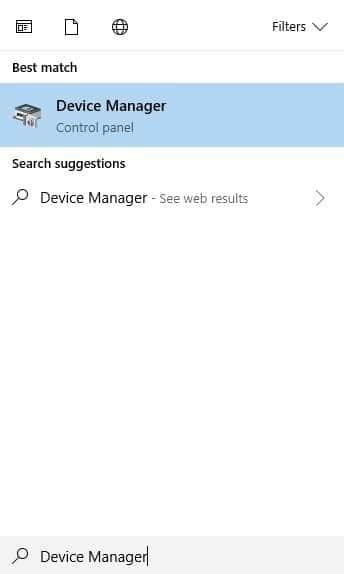
- لعرض تفاصيل خصائص الجهاز المعني ، انقر بزر الماوس الأيمن فوقه وحدد "Properties" من القائمة التي تراها
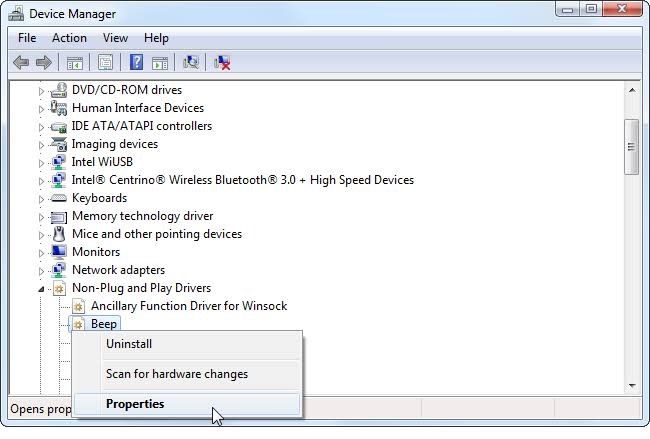
- انقر فوق "Driver" ، إحدى علامات التبويب الموجودة في النافذة المنبثقة الجديدة. إذا كانت علامة التبويب هذه باللون الرمادي ، فهذا يعني أن Windows ليس لديه برنامج تشغيل سابق للعودة إليه. الآن ، اختر خيار "Roll Back Driver"
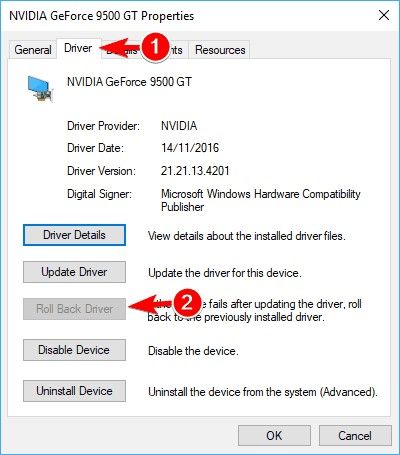
- قم بتأكيد رغبتك في العودة إلى برنامج التشغيل السابق بالنقر فوق "Yes". أعد تشغيل الكمبيوتر بعد استعادة التطبيق المثبت مسبقًا. هذا سوف يحفظ التغييرات الخاصة بك
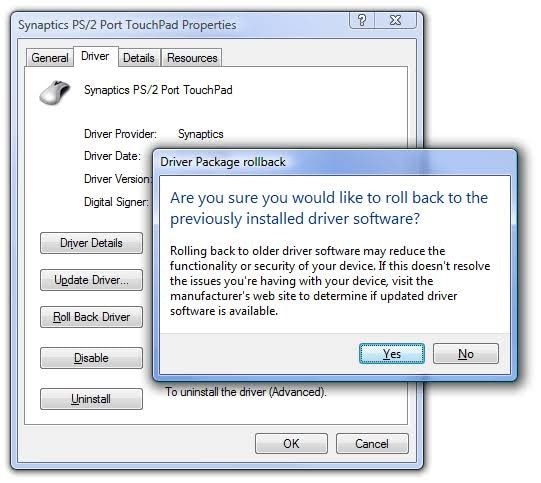
الحل 2: قم بتشغيل أداة تشخيص ذاكرة Windows
يمكن أن يكون سبب الخطأ مشاكل في ذاكرة النظام الخاص بك. الطريقة المؤكدة التي يمكنك من خلالها إجراء فحص للتأكد من المشكلة (إن وجدت) هي عن طريق تشغيل أداة تشخيص ذاكرة Windows.
- ابدأ باستخدام مربع الحوار "Run". في هذا المربع ، أدخل الأمر: mdshed.exe. اضغط على "Enter" وابدأ تشغيل أداة تشخيص ذاكرة Windows.
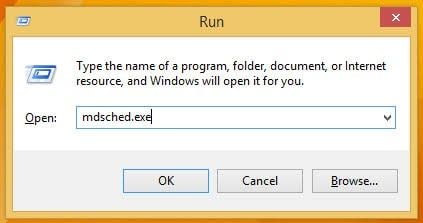
- يوجد طريقة أخرى للوصول إلى الأداة وهي تشغيل "Windows Memory Diagnostic" كمدير للجهاز. للقيام بذلك ، قم بإجراء بحث عن هذه الأداة في حقل بحث Windows على سطح المكتب لديك
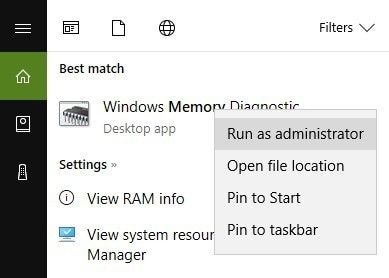
- من الخيارين الموجودين في النافذة المنبثقة ، اختر الخيار الأول. سيسمح هذا للبرنامج بإعادة تشغيل جهاز الكمبيوتر الخاص بك في البحث عن أي أخطاء.
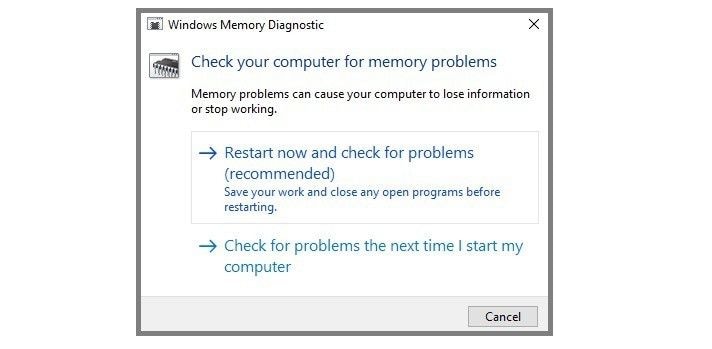
- سيتم إصلاح أي مشكلة يتم العثور عليها بعد إعادة التشغيل تلقائيًا. إذا لم يحدث ذلك ، يمكنك استبدال الذاكرة بأخرى جديدة.
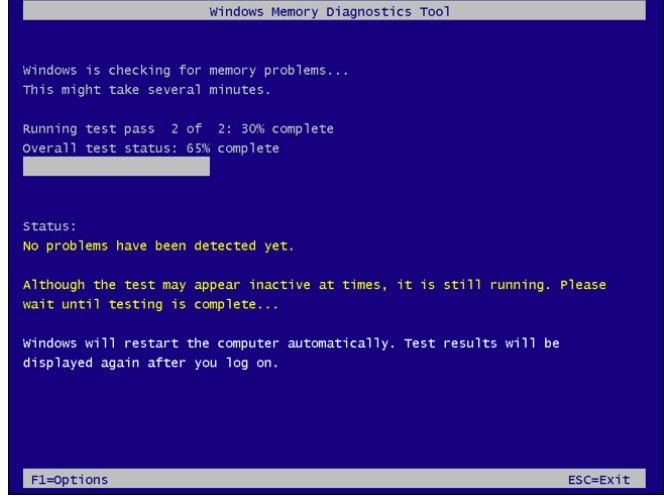
- إذا لم يتم العثور على أخطاء ، فإن المشكلة ناتجة عن عامل آخر وبالتالي تحتاج إلى الانتقال إلى حلول أخرى.
الحل 3: افصل الأجهزة الجديدة
افصل أي أجهزة قد تكون قد قمت بتوصيلها أو توصيلها خارجيًا بجهاز الكمبيوتر الخاص بك. إذا تم تثبيت تطبيق تم تحميله حديثًا بشكل غير صحيح على Windows ، فقد يتسبب ذلك في حدوث هذا الخطأ. لذا ، في هذه الأثناء ، لا تعرف أيًا من أجهزتك المتصلة يسبب الخطأ ، يجب عليك فصل جميع الأجهزة التي تم توصيلها خارجيًا ، باستثناء لوحة المفاتيح والماوس. الآن ، أعد تشغيل جهاز الكمبيوتر الخاص بك.
الحل 4: إزالة برامج الطرف الثالث
يمكن أن تكون برامج الجهات الخارجية مصدرًا لخطأ Clock Watchdog Timeout. لذلك ، تحتاج إلى إلغاء تثبيت هذا البرنامج من جهاز الكمبيوتر الخاص بك ، ثم إعادة تشغيله.
- قم بإظهار مربع حوار "Run" بالضغط على مفتاحي "Windows" + "R" معًا. في المربع ، اكتب هذا: appwiz.cpl. ثم أضغط على مفتاح "Enter"
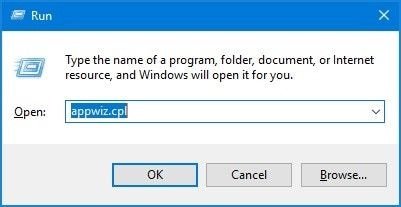
- سيتم عرض جميع البرامج المثبتة على جهاز الكمبيوتر الخاص بك في قائمة يمكنك رؤيتها.
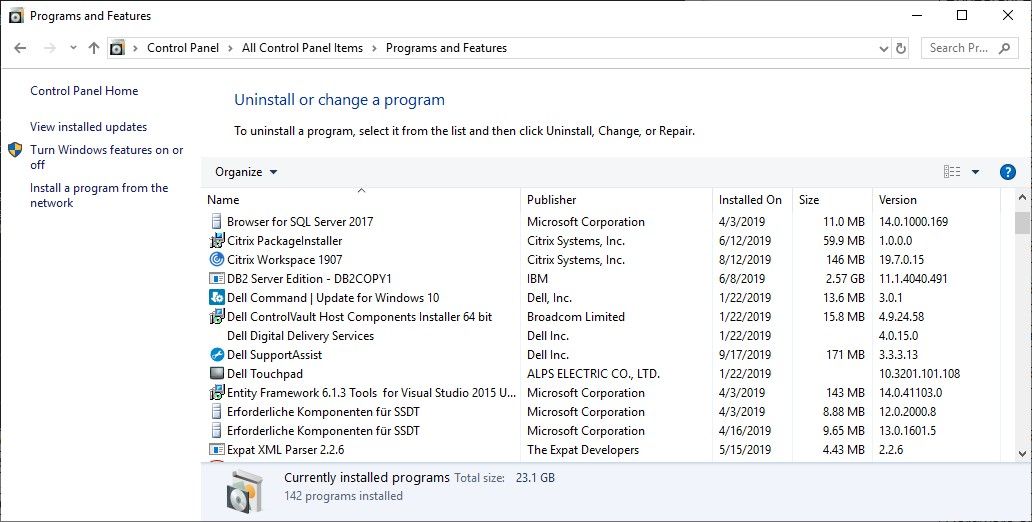
- اختر برنامج الطرف الثالث الذي ترغب في إلغاء تثبيته ، وانقر بزر الماوس الأيمن فوقه وانقر على زر "Uninstall"
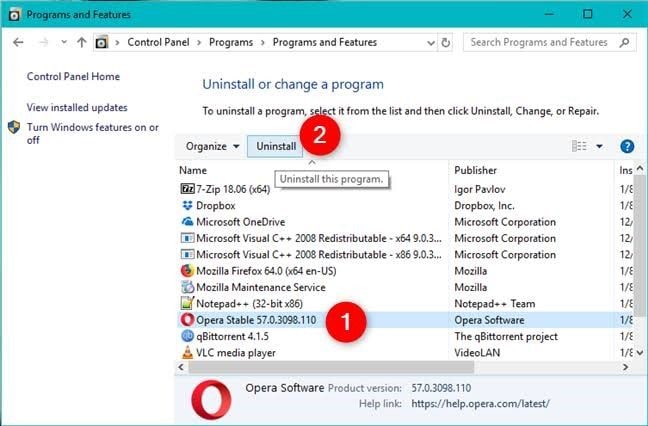
- اتبع التعليمات التي تظهر على الشاشة لإكمال العملية
الحل 5: تشغيل مدقق ملفات النظام
في حالة تلف ملفات النظام ذات الصلة ، قد يحدث هذا الخطأ. باستخدام مدقق ملفات النظام (SFC) ، يمكنك فحص جهاز الكمبيوتر الخاص بك بحثًا عن الأخطاء وإصلاحها. لاستخدام الأداة المساعدة SFC ، اتبع الخطوات أدناه:
- في مربع بحث Cortana على نظام تشغيل Windows 10 ، أكتب "cmd" واضغط على مفتاح Enter : أفضل تطابق للاختيار هو "Command prompt". يجب تشغيله "كمدير للجهاز"
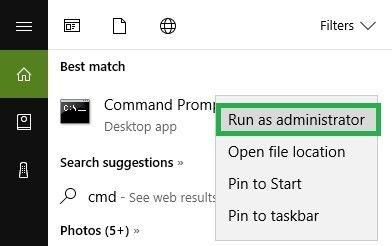
- وافق على السماح للبرنامج بإجراء تغييرات على جهاز الكمبيوتر الخاص بك عن طريق النقر فوق "Yes"
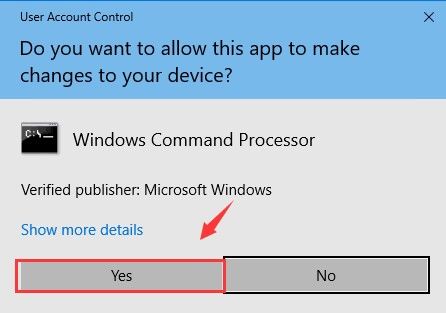
- اكتب هذا: sfc /scannow. أمر SFC هذا يتم تنفيذه في صفحة موجه الأوامر. لإكمال ذلك ، اضغط على مفتاح "Enter"
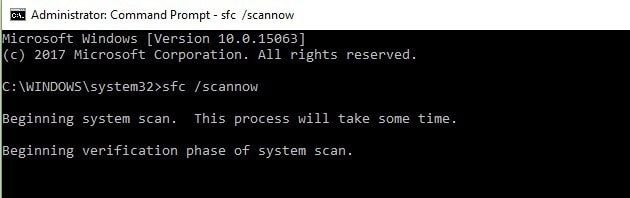
أغلق النافذة بعد انتهاء الفحص والإصلاح. قم بذلك عن طريق كتابة "exit" ، ثم اضغط على "Enter" وبذلك ينتهي الأمر
الحل 6: تعطيل C1E و Intel SpeedStep في BIOS
في بعض الأحيان ، تأتي اللوحات الأم للكمبيوتر مزودة بأوضاع لتوفير الطاقة التي تم تمكينها بالفعل مثل C1E و Intel SpeedStep. هذا يقلل من الجهد الذي يعمل به BIOS ، وكذلك سرعة الساعة. على الرغم من أن الميزات مفيدة في توفير طاقة البطارية ، إلا أنك تحتاج إلى تعطيلها لتحسين الأداء الأقصى. قم بتشغيل نافذة إعدادات BIOS وانقر لتعطيلها ، إذا تم تمكينها.

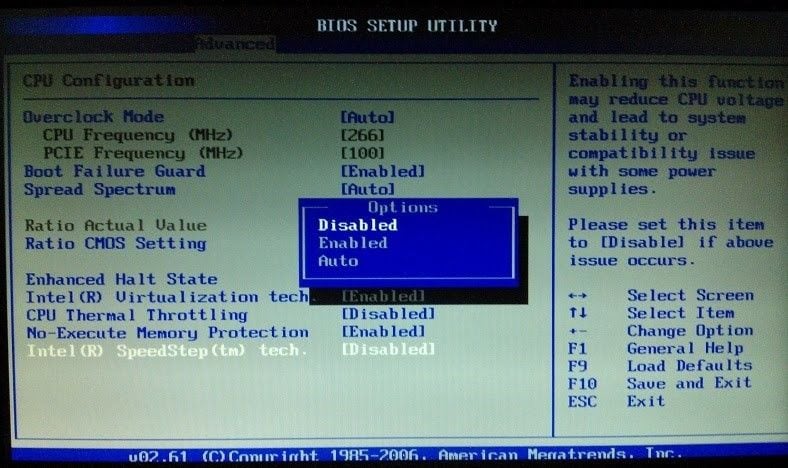
الحل 7: اضبط سرعة ذاكرة الوصول العشوائي يدويًا وقم بإيقاف تشغيل ميزة Asus Turbo في BIOS
في بعض الحالات ، يحدث هذا الخطأ عندما لا تقوم يدويًا بتعيين سرعة ذاكرة الوصول العشوائي في BIOS. هذا لأن ذاكرة الوصول العشوائي ستعمل دائمًا بسرعة منخفضة ما لم تقم بتعيينها بنفسك. يمكنك القيام بذلك عن طريق تمكين ملف تعريف الذاكرة المتطرفة (X.M.P) أو ضبط توقيته يدويًا.
- افتح إعدادات BIOS عندما تقوم بتشغيل جهاز الكمبيوتر الخاص بك عن طريق الضغط على مفتاح الاختصار الضروري: "Del"، "Esc" ، "F2" ، إلخ.

- حدد "X.M.P" وقم بتنشيطه. قد يتم تقديم لك ملفين شخصيين للاختيار من بينهما. حدد الخيار الذي يمكّنك من الحصول على سرعة أكبر.
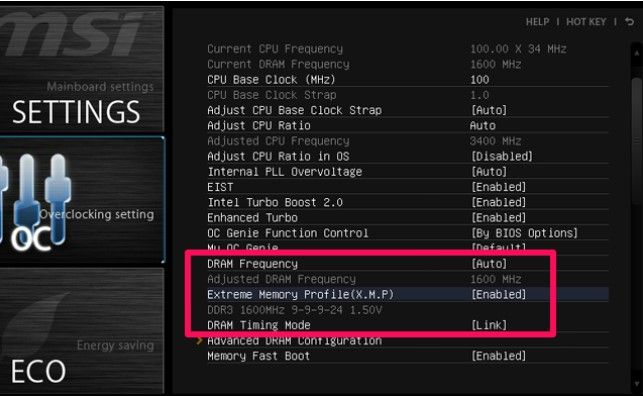
- يمكنك الرجوع إلى دليل اللوحة الأم للكمبيوتر الخاص بك للحصول على إرشادات حول كيفية إيقاف تشغيل ميزة Asus Turbo الخاصة بك لأن هذه الميزة فريدة لكل نوع من اللوحات الأم.
الحل 8: اضبط إعدادات BIOS على الإعدادات الافتراضية
أعد ضبط BIOS على إعداداته الافتراضية باتباع الخطوات التالية:
- قم بتشغيل صفحة إعدادات BIOS بالضغط على المفتاح الأيمن كما يقترح جهاز الكمبيوتر الخاص بك ؛ كل نوع من اللوحات الأم له مفتاحه المحدد أو مجموعة المفاتيح الخاصة به لإدخال إعدادات BIOS الخاصة به. استشر الشركة المصنعة للوحة الأم لمعرفة ما يناسبك
- انقر فوق خيار "default" على سبيل المثال "Setup Defaults"، اعتمادًا أيضًا على نوع اللوحة الأم
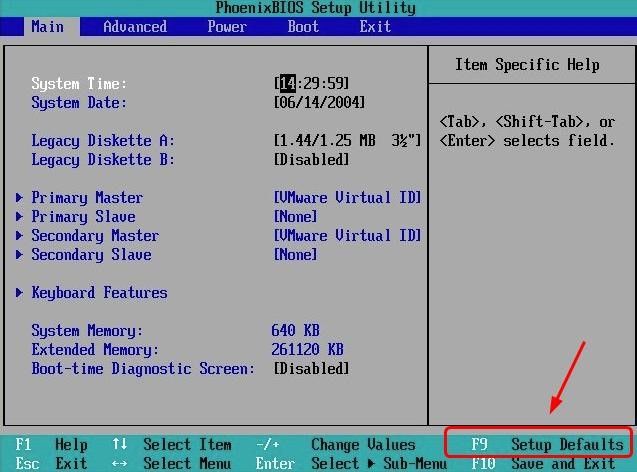
- قد تحصل على مطالبة لتأكيد قرارك ، اضغط على الحرف "Y"
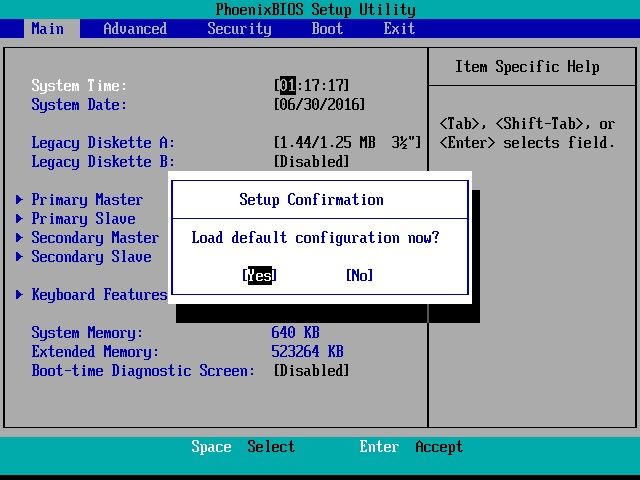
- بعد اكتمال إعادة التعيين ، احفظ التغييرات التي أجريتها واترك الصفحة
- قم بإعادة تشغيل جهاز الكمبيوتر الخاص بك
الحل 9: قم بإزالة التحديثات الإشكالية
إذا كان التحديث الإشكالي هو سبب خطأ Clock Watchdog Timeout على نظام تشغيل Windows ، فيجب عليك اتباع الخطوات الموضحة أدناه لإزالة التحديث الذي يسبب لك هذه المشكلة:
- انتقل إلى قسم "Update & Security" بالنقر فوق وتشغيل تطبيق "الإعدادات"
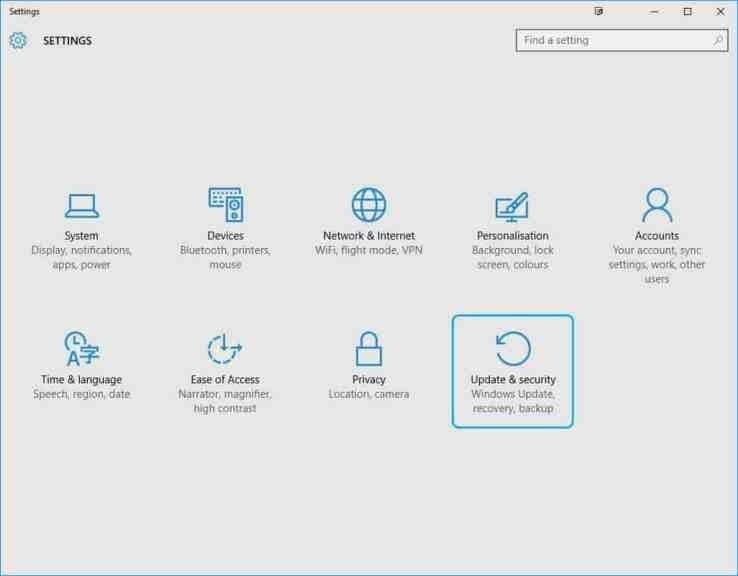
- اختر "View installed update history"
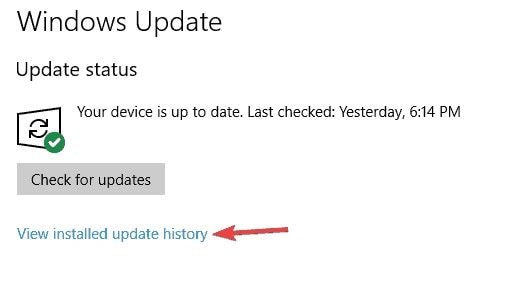
- نظرًا لأن التحديثات العديدة الأخيرة التي أجريتها هي على الأرجح السبب وراء ذلك ، في هذه الحالة ، يجب عليك حفظها أو تدوينها من قائمة محفوظات التحديثات التي تظهر
- حدد زر "إلغاء تثبيت التحديثات"
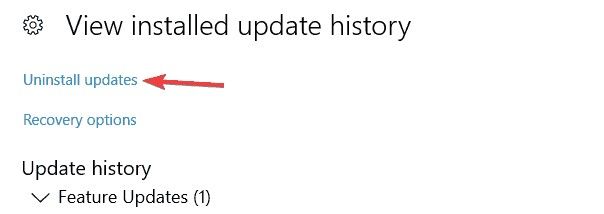
- انقر نقرًا مزدوجًا فوق التحديث الذي اخترت إزالته. بعد تحديد اختيارك ، اتبع التعليمات التي تظهر على الشاشة لإكمال العملية

كيفية استرداد البيانات الغير المحفوظة بعد انتهاء مهلة مراقب الساعة
إذن تخيل أنك تعمل على بعض البيانات الهامة ولم تقم بحفظها ، ثم فجأة ، تمت مقاطعة عملك بسبب خطأ Clock Watchdog Timeout. إحساس الخسارة الذي ستشعر به أمر مفهوم. ولكن لا داعي للقلق ، فهذا القسم يدور حول مساعدتك في استعادة تلك البيانات التي قد تعتقد أنها فقدت إلى الأبد.
Recoverit Data Recovery هو أداة خارجية يمكنك تحميلها عبر الإنترنت لاستعادة الملفات الغير محفوظة والبيانات المفقودة. وهو يدعم استعادة البيانات من جميع أنواع أحداث فقدان البيانات مثل الأنظمة التي تم تنسيقها ، والإصابة بالفيروسات ، والأنظمة المعطلة ، وبطاقات SD التالفة ، ومحركات الأقراص الصلبة الداخلية التي بها مشكلات ، وبالطبع أخطاء مثل رمز الإيقاف هذا.
إذا كانت بياناتك بتنسيقات مثل الصوت والفيديو والمستندات والصور ، من بين أنواع الملفات الأخرى ، يمكن أن يساعدك Recoverit في استعادتها في كل من أجهزة كمبيوتر Mac و Windows OS.
الخطوة 1: حدد موقعاً
حدد موقعًا يمكن لبرنامج Recoverit من خلاله البحث عن الملفات المفقودة. يجب أن يكون الموقع حيث فقدت بياناتك الغير محفوظة

الخطوة 2: افحص الموقع
استرخي ودع Recoverit يقوم بعمله في فحص الموقع الذي اخترته

الخطوة 3: Preview and Save
اعرض جميع الملفات التي تم استرجاعها ، ثم اختر زر "Recover" لحفظها.

الخلاصة
نجحت هذه المقالة في عرض أفضل تسعة حلول لإصلاح خطأ رمز إيقاف ويندوز Clock Watchdog Timeout. جرب كل حل حتى تجد ما يناسبك. بالنسبة لملفاتك الغير محفوظة التي فقدت الخطأ بسببها، يمكن أن يساعدك Recoverit Data Recovery في استعادتها.

Khalid Abdullahi
contributor Editor
Generally rated4.5(105participated)